腾讯文档文字添加管理员的方法
时间:2023-02-16 16:02:37作者:极光下载站人气:2945
很多小伙伴都喜欢使用腾讯文档,因为腾讯文档的使用要求很低,我们在网页、微信和QQ上都可以快速打开腾讯文档工具,十分的方便,并且在腾讯文档中编辑的文档会自动保存,不用担心因为忘记保存而丢失文档内容的情况发生。在使用腾讯文档的过程中,有的小伙伴想要将管理员权限分享给自己的好友,但又不知道该怎么进行设置,其实很简单,我们只需要点击权限选项,然后将权限设置为“指定人”,最后再点击邀请好友一起协作即可。有的小伙伴可能不清楚具体的操作方法,接下来小编就来和大家分享一下腾讯文档文字添加管理员的方法。
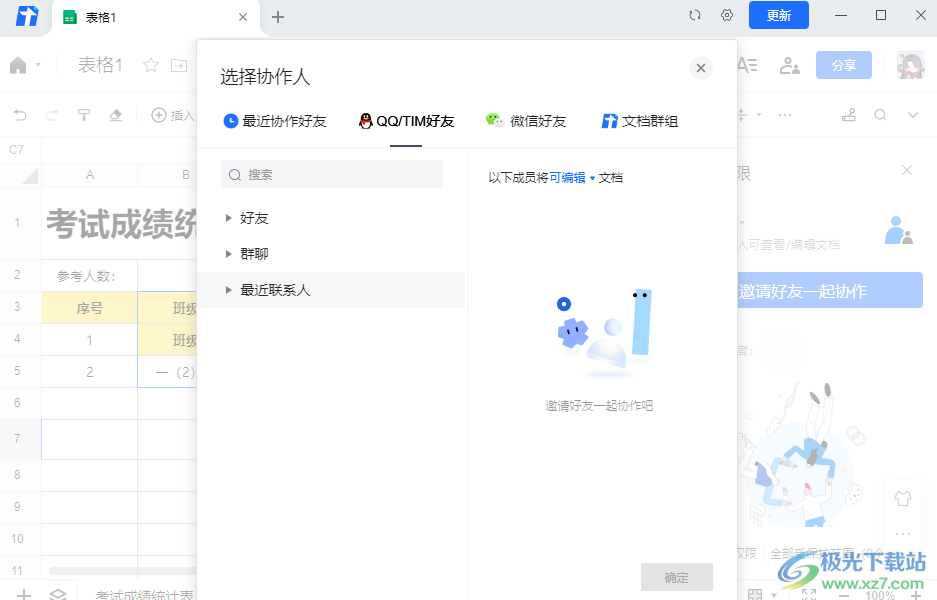
方法步骤
1、第一步,我们先打开腾讯文档软件,然后在软件页面中新建或打开一个在线文档
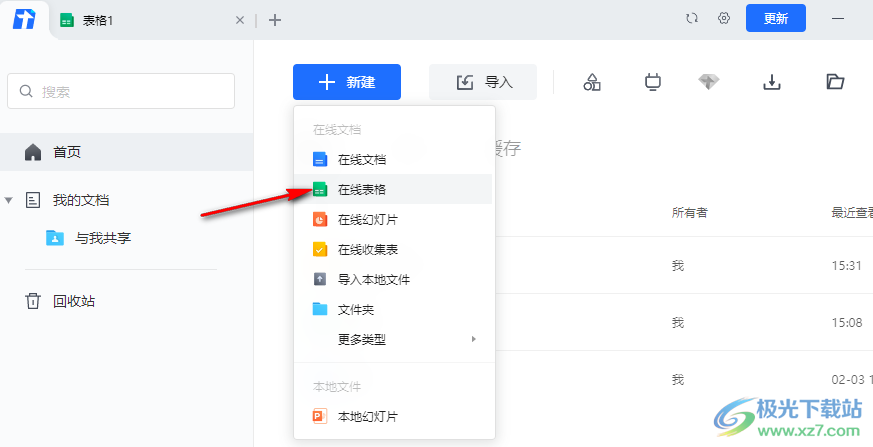
2、第二步,进入在线文档页面之后,我们在该页面中先对文档完成编辑,然后在页面右上角找到“所有人可查看”选项
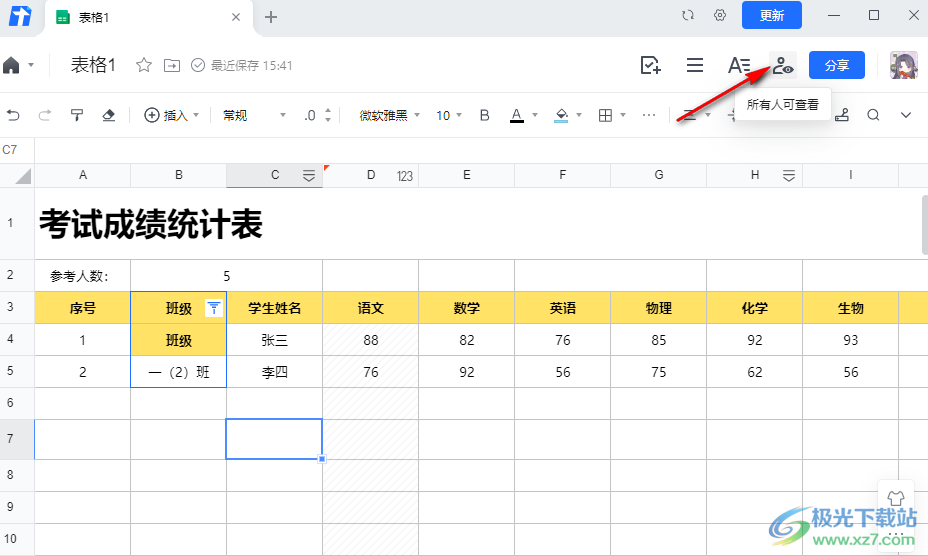
3、第三步,进入文档权限页面之后,我们在该页面中点击“所有人可查看”选项,然后在下拉列表中找到“指定人”选项,点击该选项
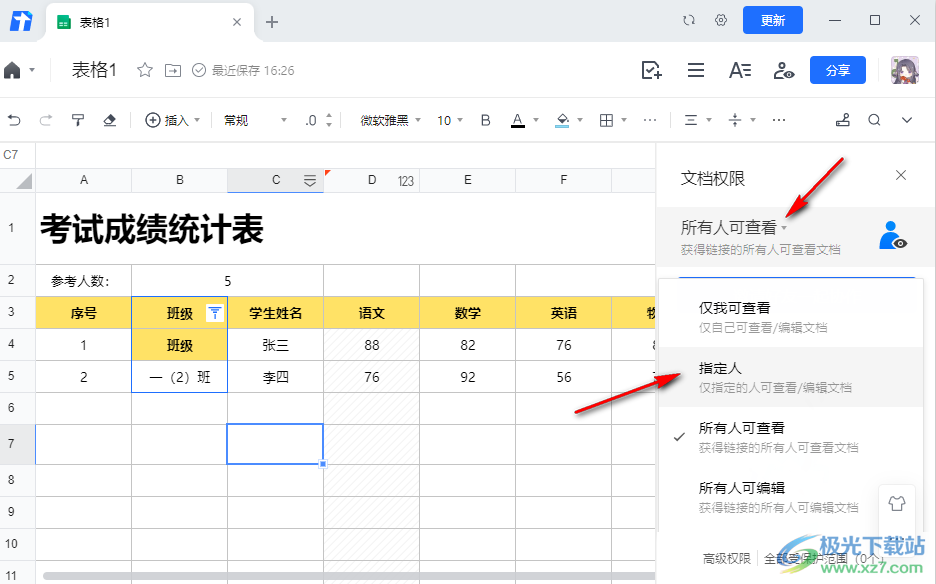
4、第四步,修改权限之后,页面中会出现一个“选择协作人”的弹框,我们也可以点击“邀请好友一起协作”选项打开该页面,接着在第一行选择一个平台,然后在页面中选择好友,最后点击“确定”选项
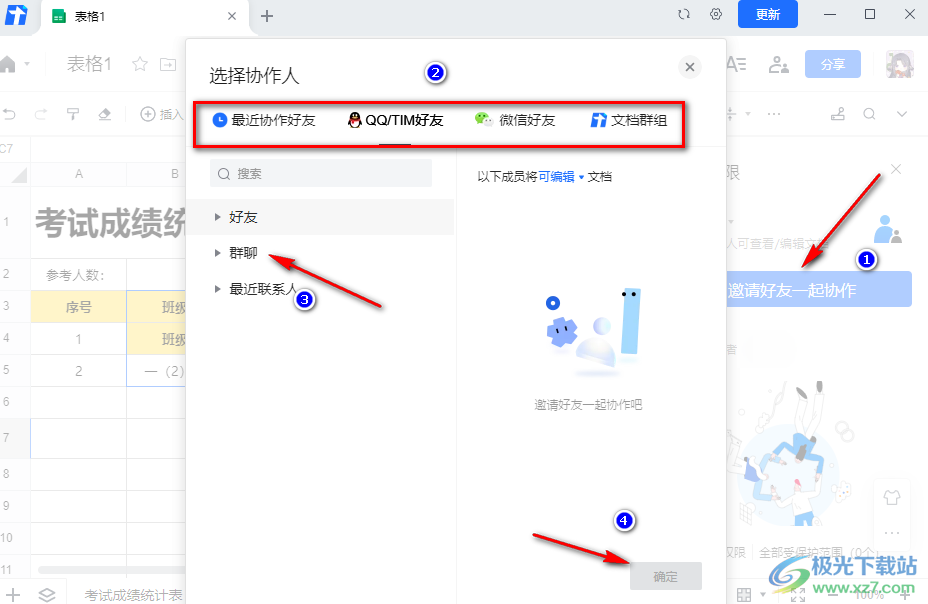
5、第五步,点击“确定”选项之后,页面中会出现一个“协作人已添加”提示,等待好友同意并打开文档进行编辑即可
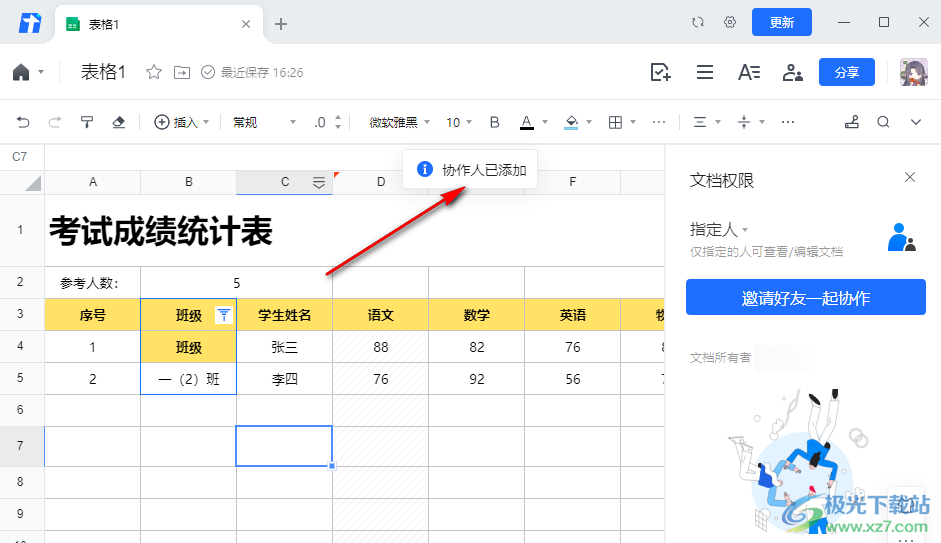
以上就是小编整理总结出的关于腾讯文档文字添加管理员的方法,我们进入腾讯文档页面,然后打开一个在线文档,点击该文档右上角的“所有人可查看”图标,接着在下拉列表中选择“指定人”选项,接着点击“邀请好友一起协作”选项,然后选择一个好友并点击确定选项即可,感兴趣的小伙伴快去试试吧。
相关下载
热门阅览
- 1百度网盘分享密码暴力破解方法,怎么破解百度网盘加密链接
- 2keyshot6破解安装步骤-keyshot6破解安装教程
- 3apktool手机版使用教程-apktool使用方法
- 4mac版steam怎么设置中文 steam mac版设置中文教程
- 5抖音推荐怎么设置页面?抖音推荐界面重新设置教程
- 6电脑怎么开启VT 如何开启VT的详细教程!
- 7掌上英雄联盟怎么注销账号?掌上英雄联盟怎么退出登录
- 8rar文件怎么打开?如何打开rar格式文件
- 9掌上wegame怎么查别人战绩?掌上wegame怎么看别人英雄联盟战绩
- 10qq邮箱格式怎么写?qq邮箱格式是什么样的以及注册英文邮箱的方法
- 11怎么安装会声会影x7?会声会影x7安装教程
- 12Word文档中轻松实现两行对齐?word文档两行文字怎么对齐?

网友评论